本机环境:win10 64
虚拟机环境:centos 7.8
镜像文件:http://mirrors.aliyun.com/centos/7/isos/x86_64/
数据库版本:Oracle 12c R2
安装文件:linuxx64_12201_database.zip
安装文件地址: https://www.oracle.com/database/technologies/oracle-database-software-downloads.html#12c
辅助工具:Xshell 5 和Xftp 5工具,可以到百度网盘自行下载安装配置:
https://pan.baidu.com/s/1bndekcnr5d_rTU3rpb4hZw
提取码:c52q
在安装数据库的时候,建议虚拟机硬盘超过45G,内存6G以上,经过测试默认20G,1G的时候在安装数据库的时候无法进行测试,当把环境给到这么多的时候,如果还是不能通过测试,可以忽略,后续是可以使用的。
1.创建运行oracle数据库的系统用户和用户组,用root账号登录运行一下指令:
groupadd oinstall #创建用户组oinstall groupadd dba #创建用户组dba useradd -g oinstall -g dba -m oracle #创建oracle用户,并加入到oinstall和dba用户组groups oracle #查询用户组是否授权成功 passwd oracle #设置用户oracle的登陆密码,不设置密码,在CentOS的图形登陆界面没法登陆 id oracle #查看新建的oracle用户
2.创建oracle数据库安装目录,运行以下命令:
mkdir -p /data/oracle #oracle数据库安装目录 mkdir -p /data/oraInventory #oracle数据库配置文件目录 mkdir -p /data/database #oracle数据库软件包解压目录 cd /data ls #创建完毕检查一下 chown -R oracle:oinstall /data/oracle #设置目录所有者为oinstall用户组的oracle用户 chown -R oracle:oinstall /data/oraInventory chown -R oracle:oinstall /data/database
3.修改OS系统标识,oracle默认不支持Centos系统安装,修改文件/etc/RedHat-release 内容改为RedHat-7
vi /etc/redhat-release#修改成红色部分文字 redhat-7
4.安装oracle数据库所需要的的软件包,通过 yum install binutils来查看,执行以下指令,检查依赖软件包:
yum install binutils-2.* compat-libstdc++-33* elfutils-libelf-0.* elfutils-libelf-devel-* gcc-4.* gcc-c++-4.* glibc-2.* glibc-common-2.* glibc-devel-2.* glibc-headers-2.* ksh-2* libaio-0.* libaio-devel-0.* libgcc-4.* libstdc++-4.* libstdc++-devel-4.* make-3.* sysstat-7.* unixODBC-2.* unixODBC-devel-2.* pdksh*
5.关闭防火墙和selinux
centos 7.X 默认使用firewall作为防火墙,这里关闭firewall就好:
systemctl stop firewalld.service #停止firewall
systemctl disable firewalld.service #禁止firewall开机启动
关闭selinux,执行以下操作:
vi /etc/selinux/config #SELINUX=enforcing #注释掉 #SELINUXTYPE=targeted #注释掉 SELINUX=disabled #增加 :wq! #保存退出 setenforce 0 #使配置立即生效
6.修改内核参数
vi /etc/sysctl.conf #红色部分是要添加sysctl.conf内容 net.ipv4.icmp_echo_ignore_broadcasts = 1 net.ipv4.conf.all.rp_filter = 1 fs.file-max = 6815744 #设置最大打开文件数 fs.aio-max-nr = 1048576 kernel.shmall = 2097152 #共享内存的总量,8G内存设置:2097152*4k/1024/1024 kernel.shmmax = 2147483648 #最大共享内存的段大小 kernel.shmmni = 4096 #整个系统共享内存端的最大数 kernel.sem = 250 32000 100 128 net.ipv4.ip_local_port_range = 9000 65500 #可使用的IPv4端口范围 net.core.rmem_default = 262144 net.core.rmem_max= 4194304 net.core.wmem_default= 262144 net.core.wmem_max= 1048576
7.对oracle用户设置权限,添加以下文件
vi /etc/security/limits.conf #红色部分要添加到Limits.conf内容 oracle soft nproc 2047 oracle hard nproc 16384 oracle soft nofile 1024 oracle hard nofile 65536
8.配置用户的环境变量,添加以下代码:
vi /home/oracle/.bash_profile #红色部分是要追加bash_profile内容部分 export ORACLE_BASE=/data/oracle #oracle数据库安装目录 export ORACLE_HOME=$ORACLE_BASE/product/12.2.0/db_1 #oracle数据库路径 export ORACLE_SID=orcl #oracle启动数据库实例名 export ORACLE_TERM=xterm #xterm窗口模式安装 export PATH=$ORACLE_HOME/bin:/usr/sbin:$PATH #添加系统环境变量 export LD_LIBRARY_PATH=$ORACLE_HOME/lib:/lib:/usr/lib #添加系统环境变量 export LANG=C #防止安装过程出现乱码 export NLS_LANG=AMERICAN_AMERICA.ZHS16GBK #设置Oracle客户端字符集,必须与Oracle安装时设置的字符集保持一致
配置完成,:wq!保存退出,运行source /home/oracle/.bash_profile时上述配置生效
9.通过Xftp把文件传到虚拟机,然后获取安装包文件后解压安装包
unzip linuxx64_12201_database.zip -d /data/database/ #解压文件2 chown -R oracle:oinstall /data/database/database/ #分配安装文件授权Oracle
10.Oracle安装,使用oracle用户登录系统,使用命令行跳转到data/database/database目录下,输入./runInstaller 调出安装页面:
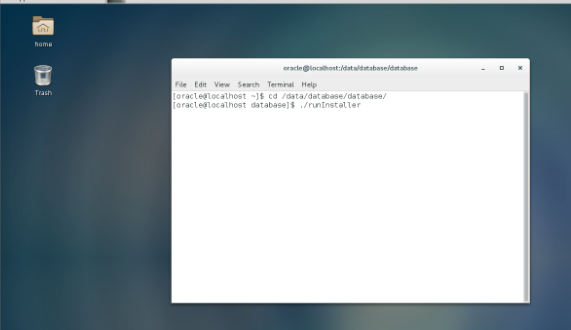
后续安装和window环境安装差不多,具体安装选择项,可自行选择安装,如果在检查的时候,有警告,可以先忽略,继续安装
11.配置文件和本机测试:
[oracle@localhost pfile]$ pwd/data/oracle/admin/MLUCDB/pfile[oracle@localhost pfile]$ cp init.ora.962016224738 /data/Oracle/product/12.2/db_1/dbs/initorcl.ora#使用sqlplus命令登录Oracle,重启服务器sqlplus /nologconn / as sysdba;#再输入startup,回车.这步是启动oracle服务。startup
到此结束,还有centos环境相关的资料可参考如下,虚拟机网络建议使用桥接模式,NAT模式会莫名其妙的出现网络断掉:
VM工具安装centos 7.8 环境:http://note.youdao.com/noteshare?id=9b5f916c7b9f9efd6261ca1b873b368f
桥接模式网络配置:http://note.youdao.com/noteshare?id=39953eafc1ae96d5f241d883849fe2d6
安装过程中,如果还遇到其它问题,请查阅资料在进行安装,中美摩擦,制裁华为,我们就多多的用linux,,毕竟windows还是要收费的,逐渐去美化吧